许多Win7计算机用户经常使用LAN共享文件,因为它更方便,但同时也会给用户带来安全隐患,因此,当您不需要共享文件时,应关闭文件共享。 然后如何关闭Win7计算机上的文件共享? 今天,我们将带给用户一些步骤,以关闭Win7计算机上的文件共享。
如何关闭文件共享的简介:

win7电脑如何关闭文件共享方法
1.右键单击您共享的文件夹,然后选择属性; 如图所示:
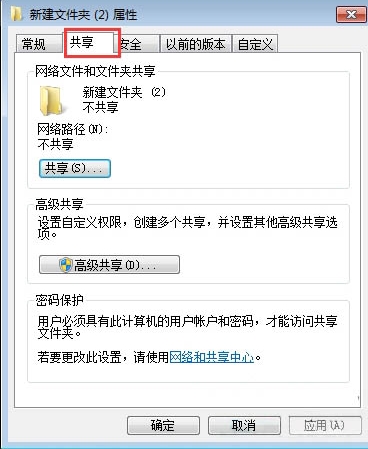
win7电脑如何关闭文件共享方法
2、然后点击“共享标签”切换到共享设置界面;如图所示:
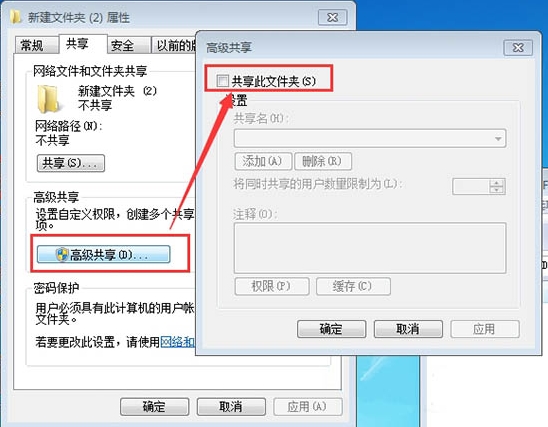
win7电脑如何关闭文件共享方法
3、单击“高级共享”按钮,打开后取消勾选“共享此文件夹”选项,并确定确定关闭文件夹属性即可。如图所示:
关于win7电脑关闭文件共享的操作步骤就为小伙伴们分享到这里了,如果用户们还不懂电脑怎么关闭文件共享的话,可以参考以上方法步骤进行关闭哦,更多精彩教程请关注大番薯官方网站。
 好用的网盘坚果云
好用的网盘坚果云


评论前必须登录!
注册